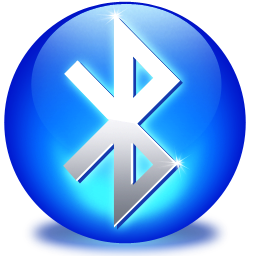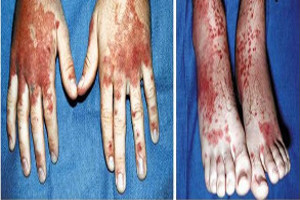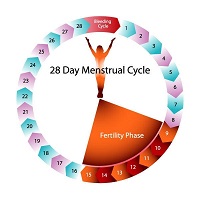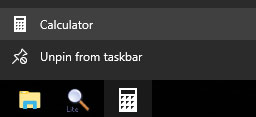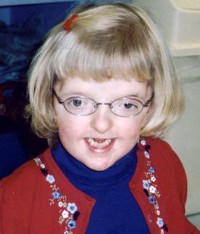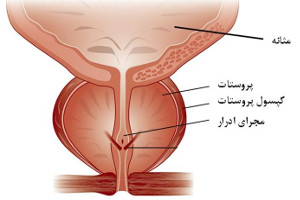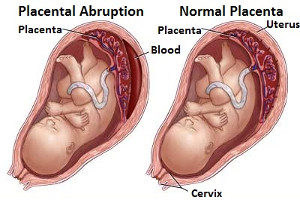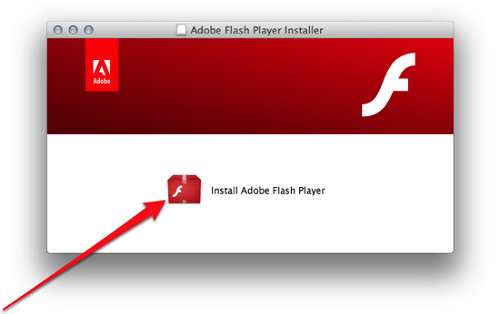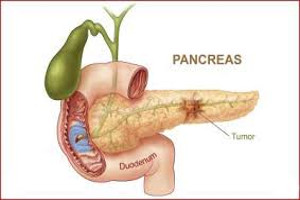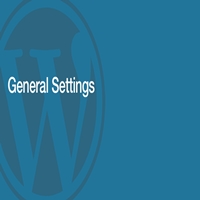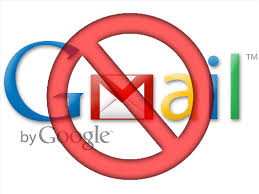نحوه بکاپ گرفتن از ویندوز ۱۰ و بازگرداندن آن
بکاپ گرفتن از ویندوز ۱۰
چگونه از ویندوز ۱۰ بکاپ بگیریم ؟
به وسیله بکاپ گرفتن از ویندوز ۱۰ می توانید از کل محتویات یک ویندوز نسخه پشتیبان تهیه کنید و اگر سیستم شما دچار ایراد شده و یا فایلهایتان به هر دلیلی پاک شوند، به راحتی آنها را بازیابی نمایید. بکاپ گرفتن از برنامه های نصب شده ویندوز ، کلیه فایلها، تنظیمات سیستم و به طور کلی هر چیز موجود در سیستم عامل ویندوز ۱۰ از این طریق انجام می شود. بعد از بک آپ گرفتن از ویندوز ۱۰ می توانید به وسیله سیستم ریستور ، اقدام به برگرداندن بک آپ ویندوز ۱۰ نمایید.
بکاپ گرفتن از ویندوز ۱۰ ، بکاپ گرفتن از برنامه های نصب شده ویندوز ، سیستم ریستور ، بکاپ گیری از ویندوز ۱۰ ، برگرداندن بک آپ ویندوز ۱۰ ، ایمیج گرفتن از ویندوز ۱۰ ، چگونه از ویندوز ۱۰ بکاپ بگیریم
مراحل بکاپ گرفتن از ویندوز ۱۰ :
۱- از طریق منوی استارت روی Settings کلیک کنید.

۲- در پنجره تنظیمات، Update & Security را انتخاب کنید.

۳- در منوی سمت چپ روی Backup کلیک کنید و سپس در تنظیمات مربوط به بکاپ گیری از ویندوز ۱۰ گزینه Go to Backup and Restore (Windows 7) را انتخاب نمایید.

۴- پنجره تنظیمات مربوط به بکاپ و سیستم ریستور باز می شود. حالا روی Create a System Image کلیک کنید.

۵- در پنجره باز شده مکانی را که می خواهید نسخه پشتیبان را ذخیره کنید، انتخاب نمایید. اگر می خواهید در یک هارد اکسترنال ذخیره کنید گزینه On a hard disk را انتخاب کنید. برای ذخیره نسخه پشتیبان در DVD (ممکن است به چند DVD نیاز داشته باشید) گزینه On one or more DVDs و در نهایت برای ذخیره در یک فضای ابری مثلا OneDrive گزینه On a network location را انتخاب نمایید.
برای ایمیج گرفتن از ویندوز ۱۰ یکی از گزینه ها را انتخاب کرده و روی Next کلیک کنید.

۶- در پنجره بعدی باید درایوهایی که می خواهید شامل بکاپ شوند را انتخاب کنید. درایوهای مورد نظر خود را انتخاب کرده و سپس روی Next کلیک کنید.

۷- ویندوز شروع به گرفتن نسخه پشتیبان در همان مکانی که شما انتخاب کردید می کند. زمانی که بکاپ گرفتن از ویندوز ۱۰ به پایان رسید، از شما خواسته می شود که آیا مایلید یک فایل تعمیر سیستم ایجاد کنید. این فایل می تواند اگر سیستم شما بعدها دچار مشکل شد مورد استفاده قرار گرفته و به بازیابی فایلهای خراب کمک کند. در صورت تمایل روی Yes و عدم تمایل روی No کلیک کنید.

۸- در نهایت روی Close کلیک کرده تا مراحل بک آپ گرفتن از ویندوز ۱۰ به پایان برسد.

آموزش برگرداندن بک آپ ویندوز ۱۰
پس از ایمیج گرفتن از ویندوز ۱۰ برای برگرداندن بک آپ ویندوز ۱۰ مراحل زیر را دنبال کنید:
۱- از طریق منوی استارت روی Settings کلیک کنید.

۲- در پنجره تنظیمات، Update & Security را انتخاب کنید.

۳- در منوی سمت چپ روی Recovery کلیک کرده و سپس در زیر گزینه Advanced startup روی Restart now کلیک کنید.

۴- سپس ویندوز ۱۰ ری استارت شده و پنجره ای به اسم “Choose an option” بالا می آید. در اینجا روی Troubleshoot کلیک کنید.

۵- در پنجره بعدی روی Advanced Options کلیک کنید.

۶- ابتدا هارد اکسترنال یا DVD حاوی فایل بکاپ که قبلا تهیه کرده اید را در سیستم قرار داده و سپس در پنجره Advanced Options روی System Image Recovery کلیک کنید.

۷- در قسمت Select a system image backup اگر نسخه پشتیبان را از طریق DVD یا هارد اکسترنال به سیستم متصل کرده باشید، ویندوز به سرعت فایل پشتیبان را شناسایی خواهد کرد. در غیر این صورت گزینه Select a system image را انتخاب و فایل پشتیبان را به صورت دستی به ویندوز شناسایی کنید. روی Next کلیک کنید.

۸- در پنجره باز شده مکانی که نسخه پشتیبان در آن ذخیره شده را انتخاب و روی Next کلیک کنید. فقط توجه کنید که اگر فایل بکاپ را در فضای ابری ذخیره نموده اید می توانید از طریق کلیک روی Advanced آن را انتخاب کنید.

۹- اگر چندین نسخه پشتیبان قبلا تهیه کرده باشید، بر اساس تاریخ و زمان یکی از آنها را انتخاب کرده و روی Next کلیک کنید.

۱۰- پنجره بعدی گزینه هایی را برای حذف یا فرمت پارتیشن ها در اختیار شما قرار می دهد. چیزی را تغییر نداده و روی Next کلیک کنید.

۱۱- روی Finish کلیک کنید.

۱۲- برای تأیید اینکه می خواهید بازگردانی را ادامه دهید روی Yes کلیک کنید.

ممکن است زمان زیادی برای بازگردانی و سیستم ریستور به طول بیانجامد. هنگامی که بازیابی کامل شد، از شما خواسته می شود که کامپیوتر خود را ری استارت کنید. بعد از ری استارت، ویندوز بارگذاری شده و سیستم شما دقیقا مشابه زمانی که نسخه پشتیبان را تهیه کرده بودید، خواهد شد.
بنابراین در پاسخ به این سوال که چگونه از ویندوز ۱۰ بکاپ بگیریم و نحوه برگرداندن آن به چه صورت می باشد، با انجام مراحل فوق به راحتی می توانید اقدام به بکاپ گیری از ویندوز ۱۰ خود نمایید.
بکاپ گرفتن از ویندوز ۱۰
ترجمه شده در سایت خلایق
منبع:
opentechguides.com